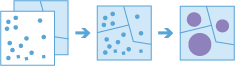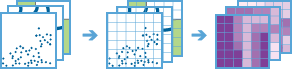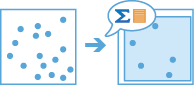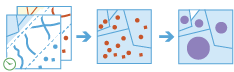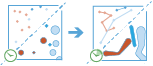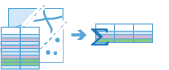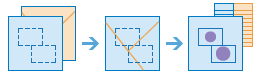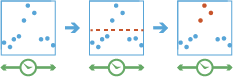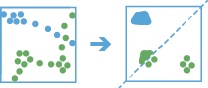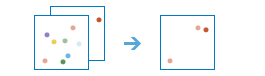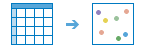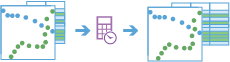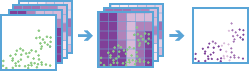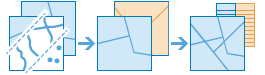ArcGIS GeoAnalytics Server è una funzionalità di elaborazione di Big Data e analisi di ArcGIS Enterprise. Fornisce un quadro di elaborazione distribuita che alimenta una collezione di strumenti di analisi per l'analisi di grandi volumi di dati. Tramite l'aggregazione, la regressione, il rilevamento, il clustering e altro, è possibile visualizzare, comprendere e interagire con i Big Data. GeoAnalytics Server consente di ottenere analisi che altrimenti rimarrebbero nascoste nei propri dati, come per esempio modelli, tendenze e anomalie.
ArcGIS GeoAnalytics Server è una funzionalità di elaborazione di Big Data e analisi di ArcGIS Enterprise. Fornisce un quadro di elaborazione distribuita che alimenta una collezione di strumenti di analisi per l'analisi di grandi volumi di dati. Tramite l'aggregazione, la regressione, il rilevamento, il clustering e altro, è possibile visualizzare, comprendere e interagire con i Big Data. GeoAnalytics Server consente di ottenere analisi che altrimenti rimarrebbero nascoste nei propri dati, come per esempio modelli, tendenze e anomalie.
Gli strumenti GeoAnalytics si prestano a più industrie. Gli esempi che seguono illustrano come GeoAnalytics Server può essere utilizzato per diversi obiettivi:
- In qualità di analista forense, è possibile comprendere la posizione e la data dei crimini nello stato, così come la prossimità dei reati ad aree di interesse come eventi, stazioni di polizia e centri città. Aggrega punti e Join delle feature sono strumenti correlati.
- In qualità di direttore in un Dipartimento dei trasporti statale, è possibile analizzare decenni di dati di traffico e di incidenti per determinare le strade interstatali con maggiore frequenza di incidenti. È possibile analizzare il momento in cui determinati veicoli stavano accelerando o frenando, e correlarli con le posizioni degli incidenti stradali. Trova cluster punti e Ricostruisci tracce sono strumenti correlati.
- In qualità di scienziato ambientale, è possibile identificare date e posizioni degli alti livelli di ozono nel paese in un dataset di milioni di letture di sensori statiche. Rileva eventi e Crea cubo spazio-temporale sono strumenti correlati.
- In qualità di ingegnere elettrico, è possibile determinare la frequenza di fulmini nelle linee elettriche e sottostazioni. Crea buffer e Join delle feature sono strumenti correlati.
- In qualità di tecnico di servizi idraulici, è possibile elaborare ordini di lavoro per le perdite, e aggiungerli a un database dei tipi di terreno per determinare se le perdite siano avvenute in aree con suolo particolarmente corrosivo. Crea cubo spazio-temporale e Trova hot spot sono strumenti correlati.
- In qualità di venditore al dettaglio, è possibile riallineare l'area di commercio in base a demografia, vendite passate e distanza di andata e ritorno dal negozio. È possibile inoltre visualizzare come le prestazioni del negozio si assomiglino o meno all'interno del portfolio. Dissolvi boundary e Trova posizioni simili sono strumenti correlati.
- In qualità di analista GIS in una città, è possibile utilizzare ArcGIS GeoEvent Server per raccogliere dati GPS su tutti i veicoli cittadini, come veicoli di lavori pubblici e spazzaneve. Visualizzare dove i veicoli sono stati, le aree in cui si ha meno copertura e istanze dove i veicoli hanno superato i limiti di velocità. Ricostruisci tracce, Aggrega punti e Rileva eventi sono strumenti correlati.
Accesso a GeoAnalytics Tools
Gli strumenti di analisi delle feature di possono essere utilizzati da ArcGIS GeoAnalytics Serverin Map Viewer, in ArcGIS Pro, in ArcGIS API for Python, e tramite ArcGIS REST API. In qualità di membro del portale, è possibile accedere agli strumenti utilizzando la procedura seguente.
Per informazioni sull'esecuzione degli strumenti tramite ArcGIS REST API, consultare la documentazione diArcGIS REST API. Per informazioni sull'esecuzione degli strumenti in ArcGIS Pro, consultare la documentazione di ArcGIS Pro.
Accedere agli strumenti dal Map Viewer
Accedere agli strumenti da Map Viewer utilizzando i passaggi seguenti:
- Registrarsi al portale come un membro con privilegi di analisi di feature GeoAnalytics.
- Fare clic su Mappa per aprire Map Viewer.
- Fare clic su Analisi e scegliere GeoAnalytics Tools.
Nota:
Se non appare il pulsante Analisi o la scheda GeoAnalytics Tools in Map Viewer, contattare l'amministratore del portale. È possibile che il portale non sia configurato con ArcGIS GeoAnalytics Server, o che non si disponga dei privilegi per eseguire gli strumenti. Se non si dispone delle autorizzazioni richieste per gli strumenti, questi non saranno visibili.
Accedere agli strumenti da ArcGIS API for Python
ArcGIS API for Python consente ai data scientist e agli analisti GIS di interrogare, visualizzare, analizzare e trasformare i dati spaziali utilizzandoGeoAnalytics Tools disponibili nell'organizzazione. Per ulteriori informazioni sulle funzionalità di analisi delle API, consultare il sito della documentazione.
È possibile accedere agli strumenti di analisi di tipo Big Datatramite il modulogeoanalytics.
Preparare i dati per l'analisi
È possibile eseguire gliGeoAnalytics Tools su:
- Feature Layer (hosted, Feature Layer View hosted e provenienti da Feature Service)
- Raccolte di feature
- Condivisioni file Big Data registrate con ArcGIS GeoAnalytics Server
GeoAnalytics Tools output
L'outputGeoAnalytics Tools in esecuzione può essere una delle due opzioni:
- Un hosted feature layer con dati archiviati nel Data Store ArcGIS registrato con il server di hosting del portale.
- Un dataset archiviato in condivisione file Big Data (cartella, archivio cloud, posizione HDFS) registrato con il GeoAnalytics Server.
Panoramica strumento
Di seguito è riportata una panoramica degli strumenti. Gli strumenti di analisi sono suddivisi in categorie. Tali categorie sono raggruppamenti logici e non influenzano il modo in cui si accede agli strumenti o li si utilizza.
Riepiloga dati
Questi strumenti consentono di calcolare totali, lunghezze, aree e statistiche descrittive di base di feature e dei relativi attributi in aree o altre feature vicine.
| Strumento | Descrizione |
|---|---|
|
Utilizzando un layer di feature puntuali e un layer di feature areali o una distanza utilizzata per calcolare i Bin, questo strumento determina i punti inclusi in ciascuna area e calcola le statistiche su tutti i punti nelle singole aree. È anche possibile applicare i periodi di tempo a questo strumento. Di seguito sono riportati scenari di esempio per l'uso di questo strumento:
| |
Questo strumento genera una griglia di contenitori quadrati ed esagonali e calcola le variabili per ogni contenitore basato sulla vicinanza di uno o più layer input. Di seguito sono riportati scenari di esempio per l'uso di questo strumento:
| |
Questo strumento fornisce feature layer di esempio e layer di estensione, calcola le statistiche di riepilogo e delinea le proprietà dei layer di input. Di seguito sono riportati scenari di esempio per l'uso di questo strumento:
| |
Utilizzare un layer di feature puntuali, lineari o areali o una tabella e un altro layer di feature puntuali, lineari o areali o una tabella per unire feature che mostrano una determinata relazione. Le relazioni spaziali, temporali e di attributi possono essere utilizzate per unire le feature e, facoltativamente, per calcolare le statistiche di riepilogo. Di seguito sono riportati scenari di esempio per l'uso di questo strumento:
| |
Utilizzando un layer di feature puntuali o poligonali che sia abilitato per variazioni temporali, questo strumento determina quali feature di input appartengono a una traccia, ordinando gli input in modo sequenziale nel tempo. Calcola quindi le statistiche su tutte le feature di input all'interno di ogni traccia. Di seguito è riportato uno scenario di esempio per l'uso di questo strumento:
| |
Utilizzando feature o dati tabulari, questo strumento riepiloga le statistiche per campi. Di seguito sono riportati scenari di esempio per l'uso di questo strumento:
| |
Riepiloga centro e dispersione | 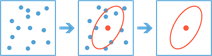 Questo strumento trova le feature centrali e le distribuzione direzionali. Di seguito sono riportati degli esempi:
Nota:Riepiloga centro e Dispersione non possono essere eseguiti tramite Map Viewer. Per utilizzare Riepiloga centro e Disperione, eseguire lo strumento tramite ArcGIS REST API o ArcGIS Pro. |
Questo strumento consente di trovare aree (e parti di aree) che si sovrappongono tra due layer e di calcolare le statistiche per la sovrapposizione. Di seguito sono riportati scenari di esempio per l'uso di questo strumento:
|
Trova posizioni
Questi strumenti consentono di trovare feature corrispondenti ad un numero qualsiasi di criteri specificati. Vengono in genere utilizzati per la selezione di siti, in cui l'obiettivo è trovare luoghi che soddisfano più criteri.
| Strumento | Descrizione |
|---|---|
Questo strumento funziona con un layer abilitato per variazioni temporali di punti, linee, aree o tabelle che rappresentano un istante nel tempo. L’uso di feature ordinate in sequenza, denominate tracce, questo strumento determina quali feature sono eventi di interesse. Gli eventi vengono determinati dalle condizioni specificate. Di seguito sono riportati scenari di esempio per l'uso di questo strumento:
| |
Utilizzando un layer di feature di punti che sono abilitati per la variazione temporale, questo strumento identifica le posizioni dove le feature di tracciamento risiedono all'interno di una certa distanza su un periodo di tempo. Di seguito sono riportati scenari di esempio per l'uso di questo strumento:
| |
|
In base ai criteri specificati, lo strumento Trova posizioni simili consente di valutare la somiglianza di posizioni presenti nel layer di ricerca candidati con una o più posizioni di riferimento. Di seguito sono riportati scenari di esempio per l'uso di questo strumento:
| |
Questo strumento converte indirizzi in coordinate. Utilizzare questo strumento su tabelle di condivisione file Big Data. Di seguito sono riportati scenari di esempio per l'uso di questo strumento:
|
Aggiunta dati
Questi strumenti consentono di esplorare le caratteristiche dei dati. Aggiungere informazioni ai propri dati di input arricchendoli da un'altra fonte di dati.
Questo strumento calcola i gruppi di statistiche di movimento e misurazioni per feature abilitate per il tempo del tipo istantaneo. Le statistiche e le misurazioni si basano su tracce determinate da un identificatore univoco. I gruppi di calcolo includono distanza, velocità, accelerazione, durata, elevazione, pendenza, minimo e rilevamento in base ai valori di tempo forniti e alla geometria degli eventi basati sui punti. Il seguente è un esempio di scenario per utilizzare questo strumento;
| |
Questo strumento unisce gli attributi di una griglia multi-variabile e un layer puntuale, consentendo di aggiungere rapidamente una raccolta ampia e variegata di informazioni ai dati puntuali da usare in ulteriori analisi spaziali. Di seguito è riportato uno scenario di esempio per l'uso di questo strumento:
|
Analizza modelli
Questi strumenti consentono di identificare, quantificare e visualizzare i modelli spaziali nei dati.
| Strumento | Descrizione |
|---|---|
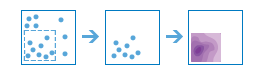 Questo strumento crea una mappa di densità da feature di punti diffondendo qualità note di alcuni fenomeni (rappresentati come attributi dei punti) attraverso la mappa. Il risultato è un layer di aree che rappresentano la densità. Di seguito sono riportati scenari di esempio per l'uso di questo strumento:
| |
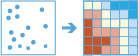 Questo strumento determina se ci sono cluster statisticamente rilevanti nel modello spaziale dei dati. Di seguito sono riportate domande di esempio a cui questo strumento può aiutare a rispondere:
| |
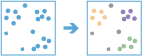 Questo strumento trova cluster di feature di punti all'interno del disturbo circostante in base alla loro distribuzione spaziale. Di seguito sono riportati scenari di esempio per l'uso di questo strumento:
| |
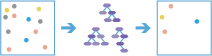 Questo strumento modella e genera previsioni utilizzando un adattamento dell'algoritmo della foresta causale di Leo Breiman, un metodo di apprendimento automatico revisionato. Di seguito sono riportati scenari di esempio per l'uso di questo strumento:
| |
 Questo strumento genera previsioni o modella una variabile dipendente in base alla sua relazione con un set di variabili esplicative. Questo strumento può essere usato per adattare modelli continui (OLS), binari (logistici) e di conteggio (Poisson). Di seguito sono riportate domande di esempio a cui questo strumento può aiutare a rispondere:
| |
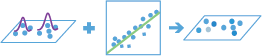 Questo strumento fornisce una forma locale di regressione lineare utilizzata per modellare le relazioni spazialmente variabili. Di seguito sono riportate domande di esempio a cui questo strumento può aiutare a rispondere:
| |
| Crea cubo spazio-temporale | 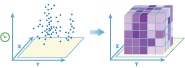 Questo strumento riepiloga un set di punti abilitati per variazioni temporali in una struttura netCDF aggregandoli in contenitori spazio-temporali. Di seguito sono riportati scenari di esempio per l'uso di questo strumento:
Nota:Crea Cubo Spazio-Temporale non può essere eseguito tramite Map Viewer. Per usare Crea Cubo Spazio-Temporale, eseguire lo strumento tramite ArcGIS REST API o ArcGIS Pro. |
Usa prossimità
Questi strumenti consentono di rispondere a una delle domande più comuni dell'analisi spaziale: Che cosa è vicino a cosa?
| Strumento | Descrizione |
|---|---|
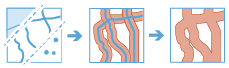 Un buffer è un'area che copre una data distanza da una feature punto, linea o poligono. Di seguito sono riportati scenari di esempio per l'uso di questo strumento:
| |
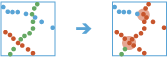 Questo strumento analizza le feature di punti abilitate per la variazioni temporali rappresentando entità in movimento. Il compito segue le entità di interesse nello spazio (posizione) e nel tempo per vedere con quali altre entità le entità di interesse hanno interagito. La traccia continua da entità a entità fino ad un massimo configurabile di gradi di separazione dall'entità originale di interesse. Di seguito sono riportati degli esempi:
|
Gestisci dati
Questi strumenti vengono utilizzati per la gestione quotidiana dei dati geografici e tabulari.
| Strumento | Descrizione |
|---|---|
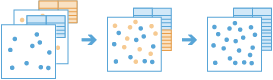 Questo strumento aggiunge dataset puntuali, lineari, areali o tabulari a un hosted feature layer dello stesso tipo di geometria. Di seguito sono riportati scenari di esempio per l'uso di questo strumento:
| |
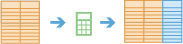 Questo strumento calcola valori per un nuovo campo e crea un layer in ArcGIS Enterprise. Di seguito sono riportati scenari di esempio per l'uso di questo strumento:
| |
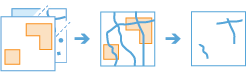 Questo strumento estrae un sottoinsieme delle feature del layer di input da un'area specifica per creare un layer contenente il sottoinsieme. Di seguito sono riportati scenari di esempio per l'uso di questo strumento:
| |
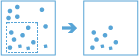 Questo strumento consente di copiare un feature layer di input o una tabella in un ArcGIS Data Store e creare un layer nel GIS Web. Di seguito sono riportati scenari di esempio per l'uso di questo strumento:
| |
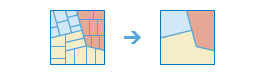 Questo strumento trova e unisce feature areali che intersecano spazialmente o condividono lo stesso valore di campo. Di seguito sono riportati scenari di esempio per l'uso di questo strumento:
| |
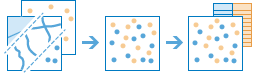 Questo strumento combina due Dataset per creare un unico layer di output. Usare gli attributi di unione per determinare lo schema risultante. Di seguito sono riportati scenari di esempio per l'uso di questo strumento:
| |
Questo strumento combina due o più layer in un unico layer. Di seguito sono riportate domande di esempio a cui questo strumento può aiutare a rispondere:
|